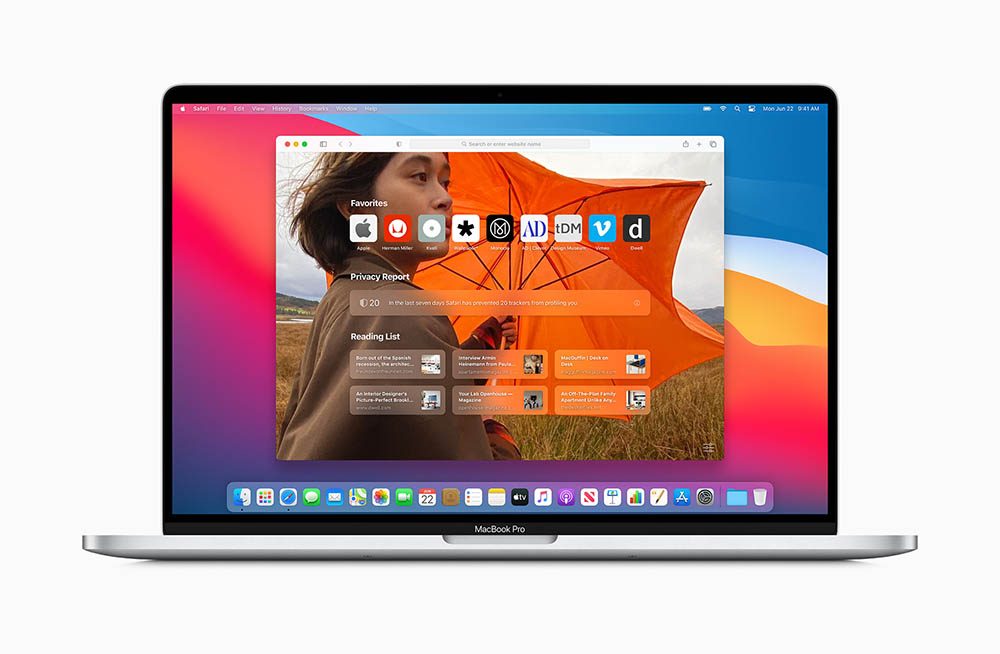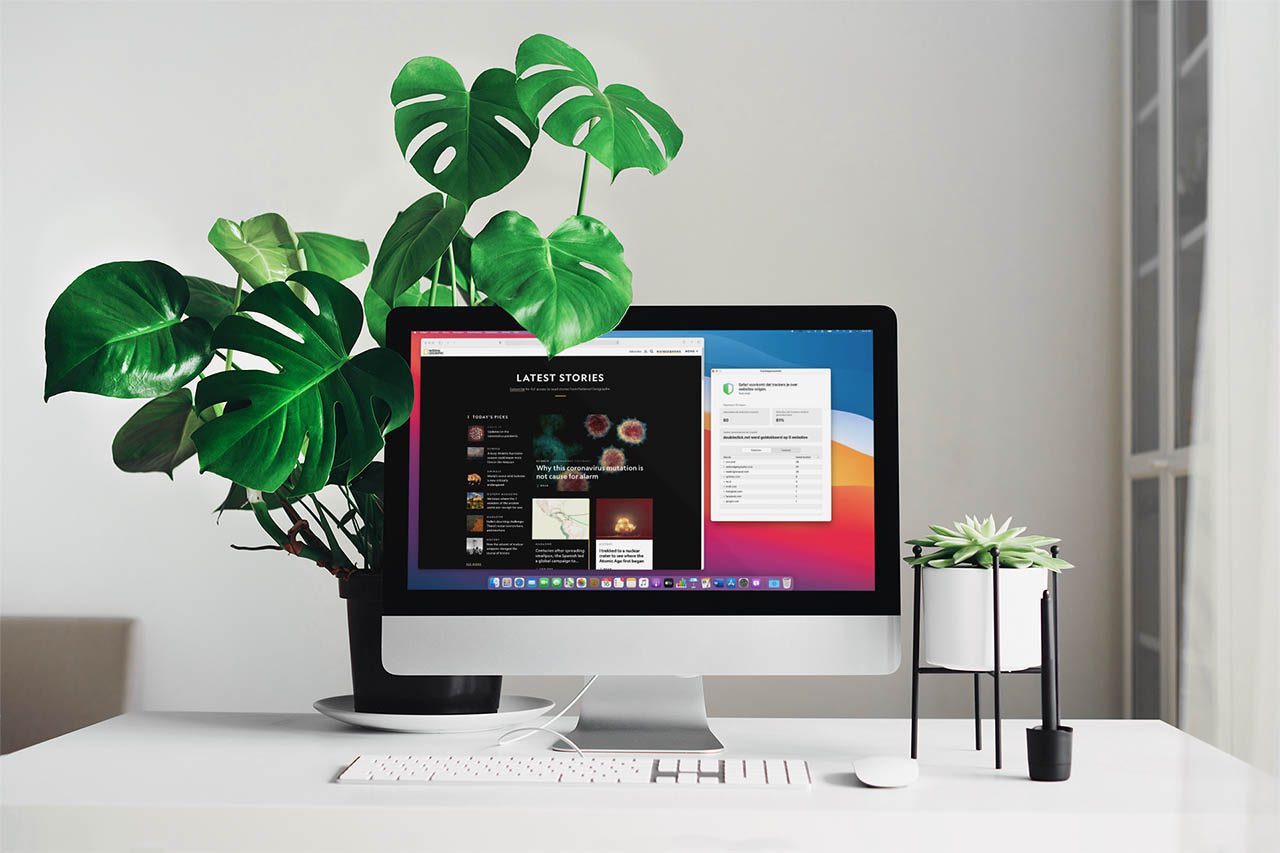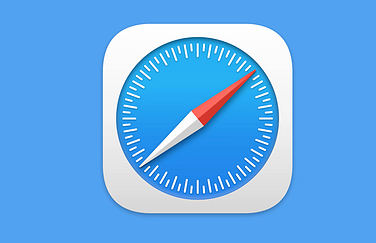Met een wallpaper maak je Safari op je Mac persoonlijker. Je kunt kiezen uit een setje standaardafbeeldingen, maar je kunt ook een zelfgekozen afbeelding instellen. De functie bestaat sinds macOS Big Sur en je vindt het op de startpagina van Safari. Dit wordt overigens ook gesynchroniseerd met je iPhone en iPad.
Wallpaper instellen in Safari voor Mac
De wallpaper is zichtbaar op de startpagina. Dit is Safari’s thuisscherm met je favoriete websites, leeslijst, suggesties en meer. Niet te verwarren met homepage: dat is een website die je instelt om altijd te openen bij een nieuw venster of tabblad.
Om te beginnen moet je zorgen dat jouw nieuwe vensters of tabbladen openen met de startpagina en niet met een website of lege pagina. Dat regel je zo:
- Open de Safari-voorkeuren (Safari-menu linksboven > Voorkeuren).
- Open het Algemeen-tabblad aan de linkerkant.
- Kies voor ‘Startpagina‘ onder het ‘Open nieuwe tabbladen met‘-menu.
- Doe eventueel hetzelfde voor nieuwe vensters.
Nu weet je zeker dat je de wallpaper in Safari zal zien. Het instellen van een wallpaper gaat misschien niet helemaal hoe je zou verwachten. Wij keken als eerste in het Voorkeuren-menu van hierboven, maar daar vind je niks. Niet veel later kwamen we tot de oplossing:
- Open de Startpagina door een nieuw tabblad te openen.
- Klik rechtsonder op het symbool met de schuifjes.
- Selecteer onderin het kleine venster een standaardafbeelding of kies een eigen foto door op het plusje te klikken.
Je ziet meteen het effect van je achtergrondafbeelding. Ben je er na een tijdje klaar mee? Dan kun je ‘m ook verwijderen. Lees hieronder hoe je dat doet.
Safari wallpaper voor Mac verwijderen van je Startpagina
Het verwijderen van je wallpaper werkt net iets anders dan het instellen ervan. Volg deze stappen om het voor elkaar te krijgen:
- Open de Startpagina door een nieuw tabblad te openen.
- Klik met je rechtermuisknop (of met twee vingers op een trackpad) op de afbeelding.
- Selecteer ‘Wis achtergrond’.
De achtergrond wordt nu weer wit, zoals we gewend zijn van voorgaande Safari-versies. Natuurlijk kun je op ieder moment weer een achtergrond instellen. Wil je nog een tip lezen over hoe je in Safari wat meer afbeeldingen en symbooltjes krijgt? Bekijk dan hoe je favicons in Safari instelt. Dat zijn symbolen die horen bij specifieke websites.
Taalfout gezien of andere suggestie hoe we dit artikel kunnen verbeteren? Laat het ons weten!
Safari
Safari is de Apple's eigen webbrowser die standaard beschikbaar is op iPhone, iPad en Mac. Safari draait op WebKit, de motor achter de browser en ondersteunt alle huidige internetstandaarden. Safari heeft allerlei handige functies, zoals het instellen van favoriete websites, bladwijzers, het Safari-privacyrapport, het aanmaken van Safari-profielen en nog veel meer. De browser krijgt regelmatig nieuwe functies, samen met grote iOS-, iPadOS- en macOS-updates. Lees hier alles over Safari en nuttige tips.
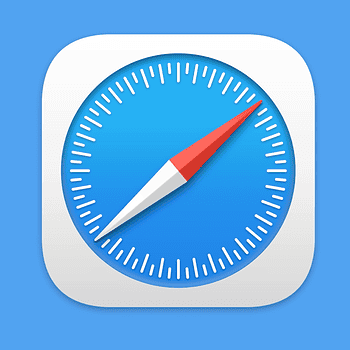
- Alles over Safari
- Handige tips voor Safari op iPhone en iPad
- De beste Safari-extensies
- Adresbalk in Safari boven of onder
- Favoriete websites openen met Safari op iPhone en iPad
- Websites vertalen via Safari
- Zo werkt de Safari-leeslijst
- Safari-tabbladen sluiten doe je zo
- Safari-wallpaper op de Mac instellen
- Zo werkt de Safari-startpagina
- Safari-privacyrapport
- Privémodus in Safari
- Safari-profielen gebruiken